Wenn Sie auf Firebase Authentication with Identity Platform aktualisiert haben, können Sie die Multi-Faktor-Authentifizierung per SMS für Ihre iOS-App hinzufügen.
Die Multi-Faktor-Authentifizierung erhöht die Sicherheit Ihrer Anwendung. Während Angreifer häufig Passwörter und Konten bei sozialen Netzwerken missbrauchen, ist das Abfangen einer SMS schwieriger.
Hinweis
Aktivieren Sie mindestens einen Anbieter, der die Multi-Faktor-Authentifizierung unterstützt. Alle Anbieter unterstützen die 2‑Faktor-Authentifizierung, mit Ausnahme der Telefonauthentifizierung, der anonymen Authentifizierung und Apple Game Center.
Achten Sie darauf, dass die Anwendung die E-Mail-Adressen der Nutzer überprüft. Die Multi-Faktor-Authentifizierung erfordert eine E-Mail-Bestätigung. So wird verhindert, dass sich böswillige Akteure bei einem Dienst mit einer E-Mail-Adresse registrieren, die ihnen nicht gehört, und dann den echten Inhaber sperren, indem sie einen zweiten Faktor hinzufügen.
Multi-Faktor-Authentifizierung aktivieren
Öffnen Sie in der Firebase Console die Seite Authentifizierung > Anmeldemethode.
Aktivieren Sie im Bereich Erweitert die Multi-Faktor-Authentifizierung per SMS.
Geben Sie auch die Telefonnummern ein, mit denen Sie Ihre App testen möchten. Die Registrierung von Testnummern ist zwar optional, wird aber dringend empfohlen, um eine Drosselung während der Entwicklung zu vermeiden.
Falls Sie die Domain Ihrer Anwendung noch nicht autorisiert haben, fügen Sie sie der Liste der zulässigen Anwendungen auf der Seite Authentifizierung > Einstellungen der Firebase-Konsole hinzu.
Anwendung prüfen
Firebase muss prüfen, ob SMS-Anfragen von Ihrer App stammen. Dafür gibt es zwei Möglichkeiten:
Lautlose APNs-Benachrichtigungen: Wenn Sie einen Nutzer zum ersten Mal anmelden, kann Firebase eine lautlose Push-Benachrichtigung an das Gerät des Nutzers senden. Die Authentifizierung kann fortgesetzt werden, wenn die App die Benachrichtigung erhält. Ab iOS 8.0 müssen Sie den Nutzer nicht bitten, die Push-Benachrichtigungen für diese Methode zu verwenden.
reCAPTCHA-Verifizierung: Wenn Sie keine unregelmäßige Benachrichtigung senden können, z. B. weil der Nutzer die Hintergrundaktualisierung deaktiviert hat oder Sie Ihre App im iOS-Simulator testen, können Sie reCAPTCHA verwenden. In vielen Fällen löst sich reCAPTCHA automatisch ohne Nutzerinteraktion.
Stumme Benachrichtigungen verwenden
So aktivieren Sie APN-Benachrichtigungen zur Verwendung mit Firebase:
Aktivieren Sie Push-Benachrichtigungen für Ihr Projekt in Xcode.
Laden Sie Ihren APN-Authentifizierungsschlüssel über die Firebase Console hoch. Ihre Änderungen werden automatisch auf Google Cloud Firebase übertragen. Wenn Sie noch keinen APN-Authentifizierungsschlüssel haben, lesen Sie die Informationen unter APNs mit FCM konfigurieren, um ihn zu erhalten.
Öffnen Sie die Firebase Console.
Gehen Sie zu Projekteinstellungen.
Wählen Sie den Tab Cloud Messaging aus.
Klicken Sie unter APNs-Authentifizierungsschlüssel im Abschnitt Konfiguration der iOS-App auf Hochladen, um Ihren Entwicklungs- oder Produktions-Authentifizierungsschlüssel oder beide hochzuladen. Mindestens eine Angabe ist erforderlich.
Wählen Sie Ihren Schlüssel aus.
Fügen Sie die Schlüssel-ID für den Schlüssel hinzu. Sie finden die Schlüssel-ID unter Zertifikate, Kennungen und Profile im Apple Developer Member Center.
Klicken Sie auf Hochladen.
Wenn Sie bereits ein APNs-Zertifikat haben, können Sie stattdessen das Zertifikat hochladen.
reCAPTCHA-Verifizierung verwenden
So aktivieren Sie das Client SDK für die Verwendung von reCAPTCHA:
Öffnen Sie die Projektkonfiguration in Xcode.
Doppelklicken Sie in der linken Baumansicht auf den Projektnamen.
Wählen Sie im Bereich Ziele Ihre App aus.
Wähle den Tab Info aus.
Maximieren Sie den Bereich URL-Typen.
Klicken Sie auf die Schaltfläche +.
Geben Sie Ihre Client-ID in umgekehrter Reihenfolge in das Feld URL-Schemas ein. Sie finden diesen Wert in der Konfigurationsdatei
GoogleService-Info.plistalsREVERSED_CLIENT_IDgelistet.
Ihre Konfiguration sollte anschließend in etwa so aussehen:
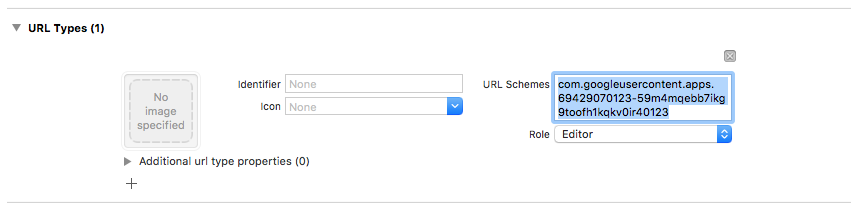
Optional können Sie anpassen, wie Ihre Anwendung SFSafariViewController oder UIWebView darstellt, wenn das reCAPTCHA angezeigt wird. Erstellen Sie dazu eine benutzerdefinierte Klasse, die dem FIRAuthUIDelegate-Protokoll entspricht, und übergeben Sie sie an verifyPhoneNumber:UIDelegate:completion:.
Registrierungsmuster auswählen
Sie können auswählen, ob Ihre Anwendung eine Multi-Faktor-Authentifizierung erfordert, und wie und wann Ihre Nutzer registriert werden sollen. Hier einige gängige Muster:
Bieten Sie den zweiten Faktor des Nutzers als Teil der Registrierung an. Verwenden Sie diese Methode, wenn Ihre Anwendung eine Multi-Faktor-Authentifizierung für alle Nutzer erfordert. Für ein Konto muss eine bestätigte E-Mail-Adresse vorhanden sein, um einen zweiten Faktor zu registrieren. Das muss in Ihrem Registrierungsablauf berücksichtigt werden.
Bieten Sie bei der Registrierung eine überspringbare Option an, mit der ein zweiter Faktor registriert werden kann. Anwendungen, die zwar zur Multi-Faktor-Authentifizierung ermutigen möchten, diese aber nicht erfordern, bevorzugen möglicherweise diesen Ansatz.
Ermöglichen Sie, dass ein zweiter Faktor über die Konto- oder Profilverwaltungsseite des Nutzers hinzufügbar ist anstelle über den Anmeldebildschirm. Dadurch wird der Registrierungsprozess vereinfacht und gleichzeitig die Multi-Faktor-Authentifizierung für sicherheitsorientierte Nutzer verfügbar gemacht.
Das Hinzufügen eines zweiten Faktors ist erforderlich, wenn der Nutzer auf Features mit höheren Sicherheitsanforderungen zugreifen möchte.
Zweiten Faktor registrieren
So registrieren Sie einen neuen zweiten Faktor für einen Nutzer:
Authentifizieren Sie den Nutzer noch einmal.
Fordern Sie den Nutzer zur Eingabe seiner Telefonnummer auf.
Starten Sie eine Multi-Faktor-Sitzung für den Nutzer:
Swift
authResult.user.multiFactor.getSessionWithCompletion() { (session, error) in // ... }Objective-C
[authResult.user.multiFactor getSessionWithCompletion:^(FIRMultiFactorSession * _Nullable session, NSError * _Nullable error) { // ... }];Senden Sie eine Bestätigungsnachricht an das Mobiltelefon des Nutzers. Die Telefonnummer muss mit einem führenden
+formatiert sein und darf keine anderen Satzzeichen oder Leerzeichen enthalten (z. B.+15105551234).Swift
// Send SMS verification code. PhoneAuthProvider.provider().verifyPhoneNumber( phoneNumber, uiDelegate: nil, multiFactorSession: session) { (verificationId, error) in // verificationId will be needed for enrollment completion. }Objective-C
// Send SMS verification code. [FIRPhoneAuthProvider.provider verifyPhoneNumber:phoneNumber UIDelegate:nil multiFactorSession:session completion:^(NSString * _Nullable verificationID, NSError * _Nullable error) { // verificationId will be needed for enrollment completion. }];Als Best Practice wird empfohlen, die Nutzer vorab darüber zu informieren, dass sie eine SMS erhalten und dabei die üblichen Gebühren anfallen.
Die Methode
verifyPhoneNumber()startet den App-Bestätigungsprozess im Hintergrund mit lautloser Push-Benachrichtigung. Wenn keine Push-Benachrichtigung verfügbar ist, wird stattdessen eine reCAPTCHA-Herausforderung ausgegeben.Nachdem der SMS-Code gesendet wurde, bitten Sie den Nutzer, den Code zu bestätigen. Verwenden Sie dann die Antwort, um eine
PhoneAuthCredentialzu erstellen:Swift
// Ask user for the verification code. Then: let credential = PhoneAuthProvider.provider().credential( withVerificationID: verificationId, verificationCode: verificationCode)Objective-C
// Ask user for the SMS verification code. Then: FIRPhoneAuthCredential *credential = [FIRPhoneAuthProvider.provider credentialWithVerificationID:verificationID verificationCode:kPhoneSecondFactorVerificationCode];Initialisieren Sie ein Assertion-Objekt:
Swift
let assertion = PhoneMultiFactorGenerator.assertion(with: credential)Objective-C
FIRMultiFactorAssertion *assertion = [FIRPhoneMultiFactorGenerator assertionWithCredential:credential];Schließen Sie die Anmeldung ab. Optional können Sie einen Anzeigenamen für den zweiten Faktor angeben. Dies ist für Nutzer mit mehreren zweiten Faktoren hilfreich, da die Telefonnummer während des Authentifizierungsvorgangs maskiert wird (z. B. +1******1234).
Swift
// Complete enrollment. This will update the underlying tokens // and trigger ID token change listener. user.multiFactor.enroll(with: assertion, displayName: displayName) { (error) in // ... }Objective-C
// Complete enrollment. This will update the underlying tokens // and trigger ID token change listener. [authResult.user.multiFactor enrollWithAssertion:assertion displayName:nil completion:^(NSError * _Nullable error) { // ... }];
Der folgende Code zeigt ein vollständiges Beispiel für die Registrierung eines zweiten Faktors:
Swift
let user = Auth.auth().currentUser
user?.multiFactor.getSessionWithCompletion({ (session, error) in
// Send SMS verification code.
PhoneAuthProvider.provider().verifyPhoneNumber(
phoneNumber,
uiDelegate: nil,
multiFactorSession: session
) { (verificationId, error) in
// verificationId will be needed for enrollment completion.
// Ask user for the verification code.
let credential = PhoneAuthProvider.provider().credential(
withVerificationID: verificationId!,
verificationCode: phoneSecondFactorVerificationCode)
let assertion = PhoneMultiFactorGenerator.assertion(with: credential)
// Complete enrollment. This will update the underlying tokens
// and trigger ID token change listener.
user?.multiFactor.enroll(with: assertion, displayName: displayName) { (error) in
// ...
}
}
})
Objective-C
FIRUser *user = FIRAuth.auth.currentUser;
[user.multiFactor getSessionWithCompletion:^(FIRMultiFactorSession * _Nullable session,
NSError * _Nullable error) {
// Send SMS verification code.
[FIRPhoneAuthProvider.provider
verifyPhoneNumber:phoneNumber
UIDelegate:nil
multiFactorSession:session
completion:^(NSString * _Nullable verificationID, NSError * _Nullable error) {
// verificationId will be needed for enrollment completion.
// Ask user for the verification code.
// ...
// Then:
FIRPhoneAuthCredential *credential =
[FIRPhoneAuthProvider.provider credentialWithVerificationID:verificationID
verificationCode:kPhoneSecondFactorVerificationCode];
FIRMultiFactorAssertion *assertion =
[FIRPhoneMultiFactorGenerator assertionWithCredential:credential];
// Complete enrollment. This will update the underlying tokens
// and trigger ID token change listener.
[user.multiFactor enrollWithAssertion:assertion
displayName:displayName
completion:^(NSError * _Nullable error) {
// ...
}];
}];
}];
Glückwunsch! Sie haben erfolgreich einen zweiten Authentifizierungsfaktor für einen Nutzer registriert.
Nutzer mit einem zweiten Faktor anmelden
So melden Sie einen Nutzer mit der SMS-Bestätigung in zwei Schritten an:
Melden Sie den Nutzer mit dessen erstem Faktor an. Dann sehen Sie einen Fehler, der angibt, dass die Multi-Faktor-Authentifizierung erforderlich ist. Dieser Fehler enthält einen Resolver, enthält Hinweise zu den registrierten zweiten Faktoren und einer zugrunde liegenden Sitzung, die bestätigt, dass der Nutzer mit dem ersten Faktor authentifiziert wurde.
Wenn der erste Faktor des Nutzers beispielsweise eine E-Mail und ein Passwort war, tun Sie Folgendes:
Swift
Auth.auth().signIn( withEmail: email, password: password ) { (result, error) in let authError = error as NSError if authError?.code == AuthErrorCode.secondFactorRequired.rawValue { // The user is a multi-factor user. Second factor challenge is required. let resolver = authError!.userInfo[AuthErrorUserInfoMultiFactorResolverKey] as! MultiFactorResolver // ... } else { // Handle other errors such as wrong password. } }Objective-C
[FIRAuth.auth signInWithEmail:email password:password completion:^(FIRAuthDataResult * _Nullable authResult, NSError * _Nullable error) { if (error == nil || error.code != FIRAuthErrorCodeSecondFactorRequired) { // User is not enrolled with a second factor and is successfully signed in. // ... } else { // The user is a multi-factor user. Second factor challenge is required. } }];Wenn der erste Faktor des Nutzers ein föderierter Anbieter wie OAuth ist, rufen Sie nach dem Aufruf von
getCredentialWith()den Fehler ab.Wenn der Nutzer mehrere sekundäre Faktoren registriert hat, fragen Sie ihn, welchen er verwenden möchte. Sie können die maskierte Telefonnummer mit
resolver.hints[selectedIndex].phoneNumberund den Anzeigenamen mitresolver.hints[selectedIndex].displayNameabrufen.Swift
// Ask user which second factor to use. Then: if resolver.hints[selectedIndex].factorID == PhoneMultiFactorID { // User selected a phone second factor. // ... } else if resolver.hints[selectedIndex].factorID == TotpMultiFactorID { // User selected a TOTP second factor. // ... } else { // Unsupported second factor. }Objective-C
FIRMultiFactorResolver *resolver = (FIRMultiFactorResolver *) error.userInfo[FIRAuthErrorUserInfoMultiFactorResolverKey]; // Ask user which second factor to use. Then: FIRPhoneMultiFactorInfo *hint = (FIRPhoneMultiFactorInfo *) resolver.hints[selectedIndex]; if (hint.factorID == FIRPhoneMultiFactorID) { // User selected a phone second factor. // ... } else if (hint.factorID == FIRTOTPMultiFactorID) { // User selected a TOTP second factor. // ... } else { // Unsupported second factor. }Senden Sie eine Bestätigungsnachricht an das Mobiltelefon des Nutzers:
Swift
// Send SMS verification code. let hint = resolver.hints[selectedIndex] as! PhoneMultiFactorInfo PhoneAuthProvider.provider().verifyPhoneNumber( with: hint, uiDelegate: nil, multiFactorSession: resolver.session ) { (verificationId, error) in // verificationId will be needed for sign-in completion. }Objective-C
// Send SMS verification code [FIRPhoneAuthProvider.provider verifyPhoneNumberWithMultiFactorInfo:hint UIDelegate:nil multiFactorSession:resolver.session completion:^(NSString * _Nullable verificationID, NSError * _Nullable error) { if (error != nil) { // Failed to verify phone number. } }];Nachdem der SMS-Code gesendet wurde, bitten Sie den Nutzer, den Code zu bestätigen und damit ein
PhoneAuthCredentialzu erstellen:Swift
// Ask user for the verification code. Then: let credential = PhoneAuthProvider.provider().credential( withVerificationID: verificationId!, verificationCode: verificationCodeFromUser)Objective-C
// Ask user for the SMS verification code. Then: FIRPhoneAuthCredential *credential = [FIRPhoneAuthProvider.provider credentialWithVerificationID:verificationID verificationCode:verificationCodeFromUser];Initialisieren Sie ein Assertion-Objekt mit den Anmeldedaten:
Swift
let assertion = PhoneMultiFactorGenerator.assertion(with: credential)Objective-C
FIRMultiFactorAssertion *assertion = [FIRPhoneMultiFactorGenerator assertionWithCredential:credential];Schließen Sie die Anmeldung. Sie können dann auf das ursprüngliche Anmeldeergebnis zugreifen, das die anbieterspezifischen Daten und Anmeldedaten zur Authentifizierung enthält:
Swift
// Complete sign-in. This will also trigger the Auth state listeners. resolver.resolveSignIn(with: assertion) { (authResult, error) in // authResult will also contain the user, additionalUserInfo, optional // credential (null for email/password) associated with the first factor sign-in. // For example, if the user signed in with Google as a first factor, // authResult.additionalUserInfo will contain data related to Google provider that // the user signed in with. // user.credential contains the Google OAuth credential. // user.credential.accessToken contains the Google OAuth access token. // user.credential.idToken contains the Google OAuth ID token. }Objective-C
// Complete sign-in. [resolver resolveSignInWithAssertion:assertion completion:^(FIRAuthDataResult * _Nullable authResult, NSError * _Nullable error) { if (error != nil) { // User successfully signed in with the second factor phone number. } }];
Der folgende Code zeigt ein vollständiges Beispiel für die Anmeldung eines Multi-Faktor-Nutzers:
Swift
Auth.auth().signIn(
withEmail: email,
password: password
) { (result, error) in
let authError = error as NSError?
if authError?.code == AuthErrorCode.secondFactorRequired.rawValue {
let resolver =
authError!.userInfo[AuthErrorUserInfoMultiFactorResolverKey] as! MultiFactorResolver
// Ask user which second factor to use.
// ...
// Then:
let hint = resolver.hints[selectedIndex] as! PhoneMultiFactorInfo
// Send SMS verification code
PhoneAuthProvider.provider().verifyPhoneNumber(
with: hint,
uiDelegate: nil,
multiFactorSession: resolver.session
) { (verificationId, error) in
if error != nil {
// Failed to verify phone number.
}
// Ask user for the SMS verification code.
// ...
// Then:
let credential = PhoneAuthProvider.provider().credential(
withVerificationID: verificationId!,
verificationCode: verificationCodeFromUser)
let assertion = PhoneMultiFactorGenerator.assertion(with: credential)
// Complete sign-in.
resolver.resolveSignIn(with: assertion) { (authResult, error) in
if error != nil {
// User successfully signed in with the second factor phone number.
}
}
}
}
}
Objective-C
[FIRAuth.auth signInWithEmail:email
password:password
completion:^(FIRAuthDataResult * _Nullable authResult,
NSError * _Nullable error) {
if (error == nil || error.code != FIRAuthErrorCodeSecondFactorRequired) {
// User is not enrolled with a second factor and is successfully signed in.
// ...
} else {
FIRMultiFactorResolver *resolver =
(FIRMultiFactorResolver *) error.userInfo[FIRAuthErrorUserInfoMultiFactorResolverKey];
// Ask user which second factor to use.
// ...
// Then:
FIRPhoneMultiFactorInfo *hint = (FIRPhoneMultiFactorInfo *) resolver.hints[selectedIndex];
// Send SMS verification code
[FIRPhoneAuthProvider.provider
verifyPhoneNumberWithMultiFactorInfo:hint
UIDelegate:nil
multiFactorSession:resolver.session
completion:^(NSString * _Nullable verificationID,
NSError * _Nullable error) {
if (error != nil) {
// Failed to verify phone number.
}
// Ask user for the SMS verification code.
// ...
// Then:
FIRPhoneAuthCredential *credential =
[FIRPhoneAuthProvider.provider
credentialWithVerificationID:verificationID
verificationCode:kPhoneSecondFactorVerificationCode];
FIRMultiFactorAssertion *assertion =
[FIRPhoneMultiFactorGenerator assertionWithCredential:credential];
// Complete sign-in.
[resolver resolveSignInWithAssertion:assertion
completion:^(FIRAuthDataResult * _Nullable authResult,
NSError * _Nullable error) {
if (error != nil) {
// User successfully signed in with the second factor phone number.
}
}];
}];
}
}];
Glückwunsch! Sie haben sich erfolgreich mit einer Multi-Faktor-Authentifizierung für einen Nutzer angemeldet.

